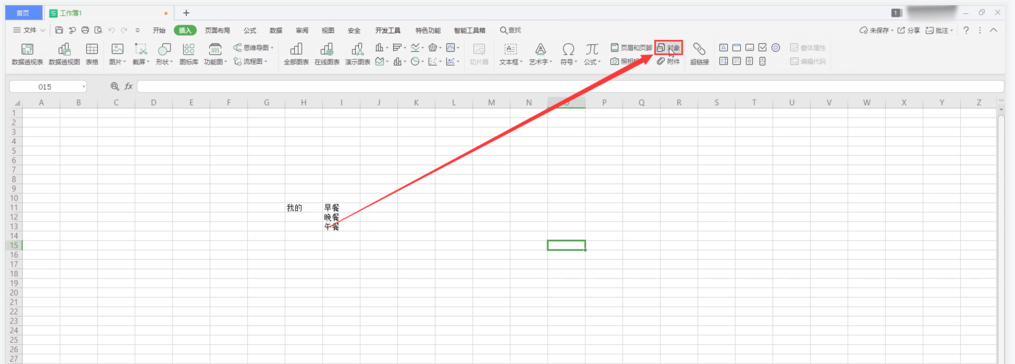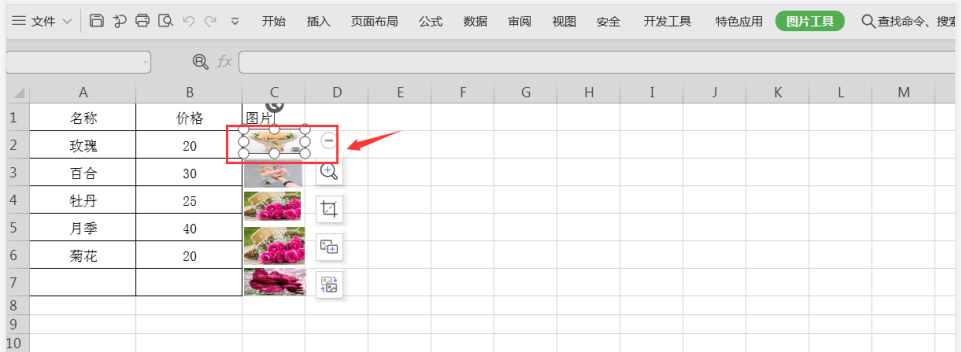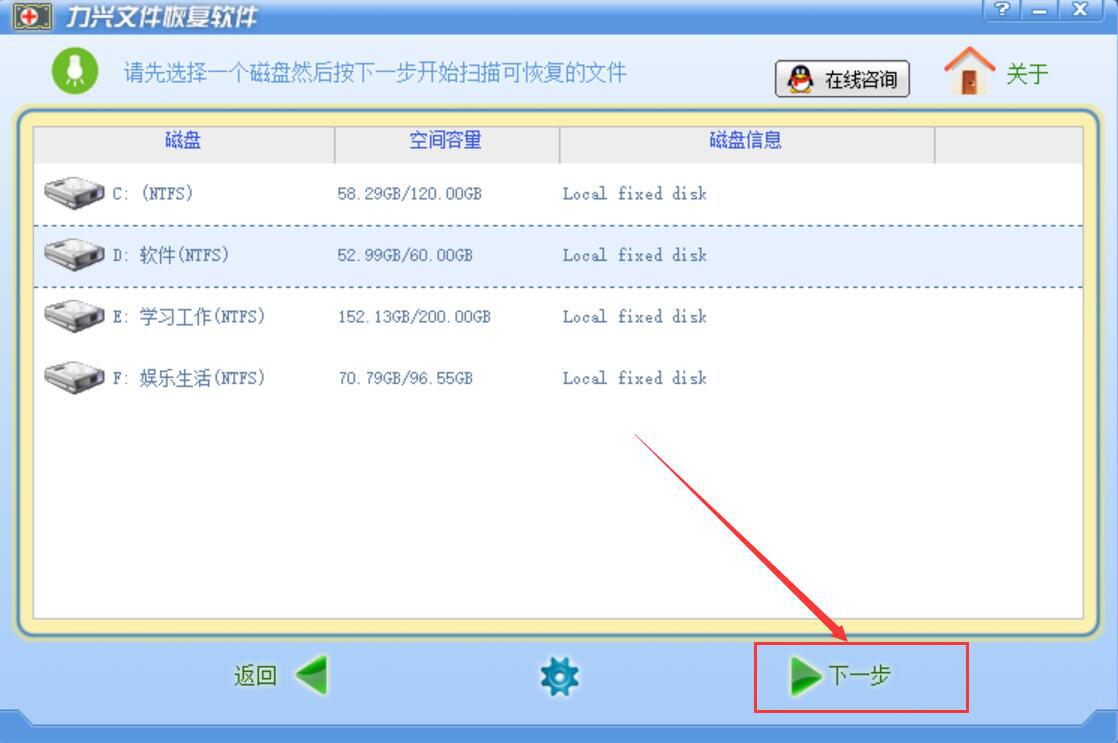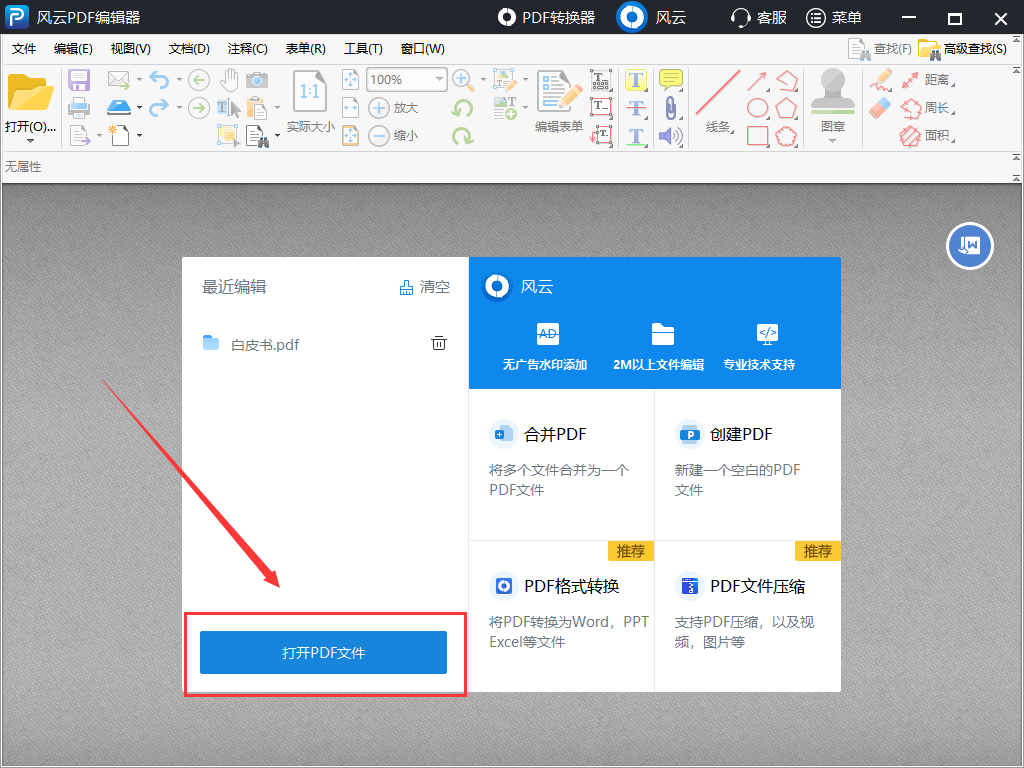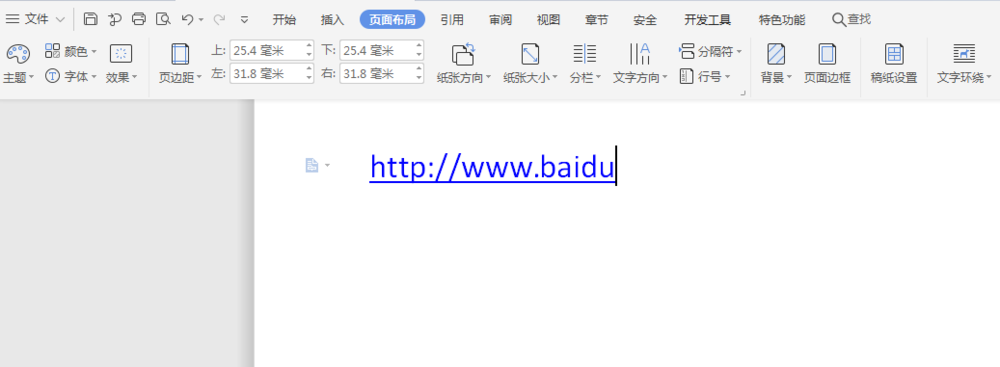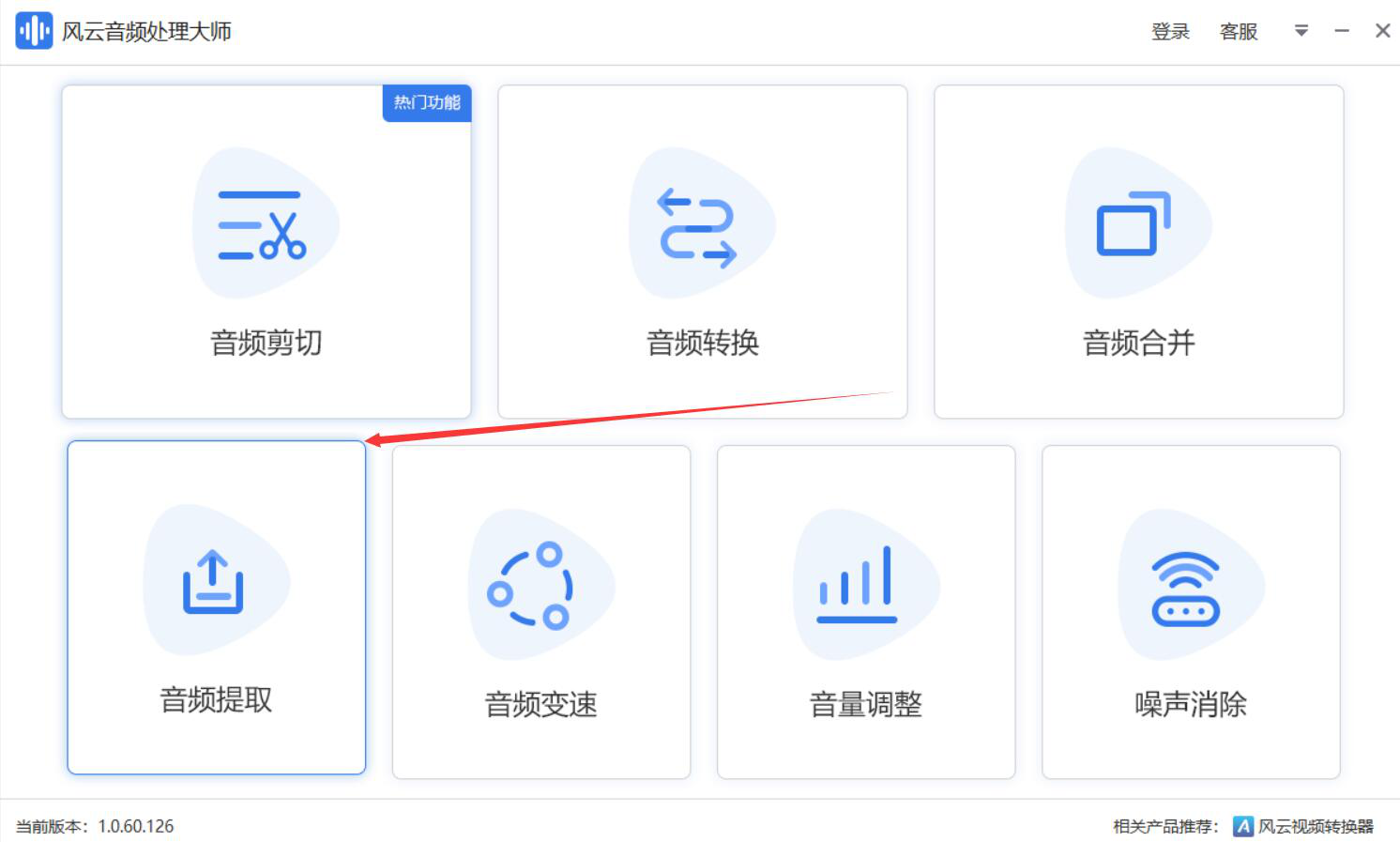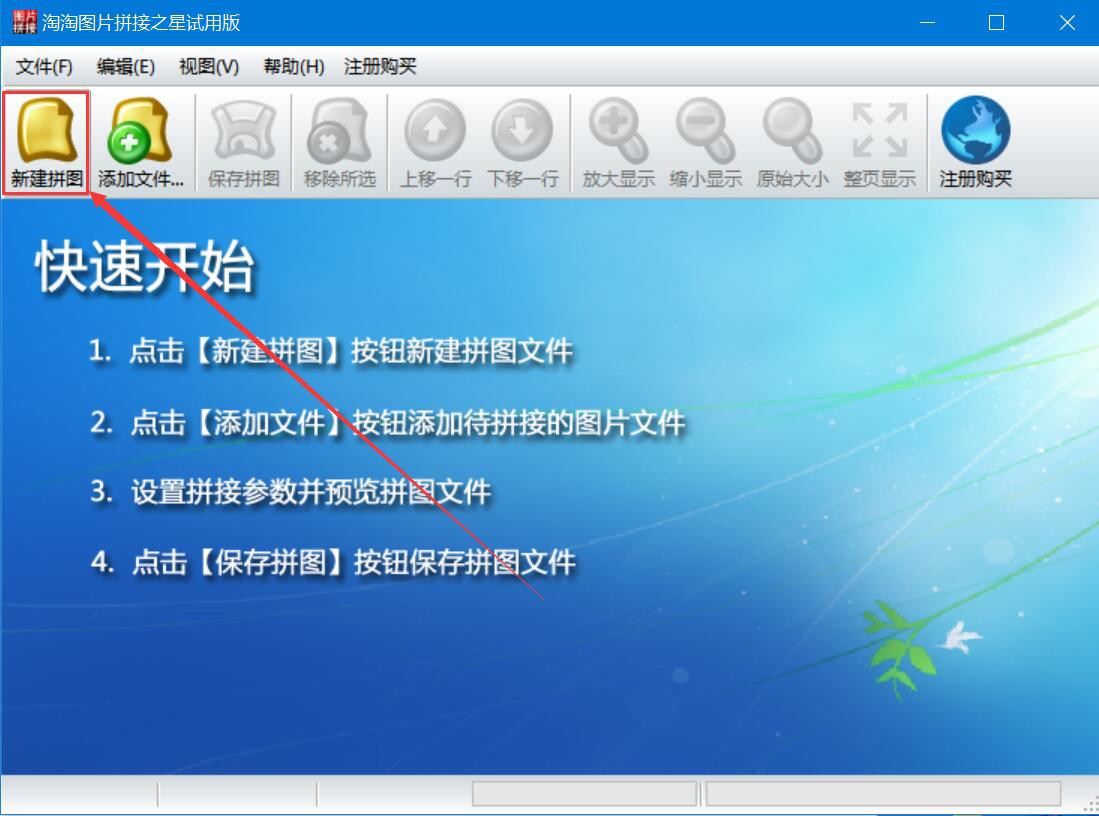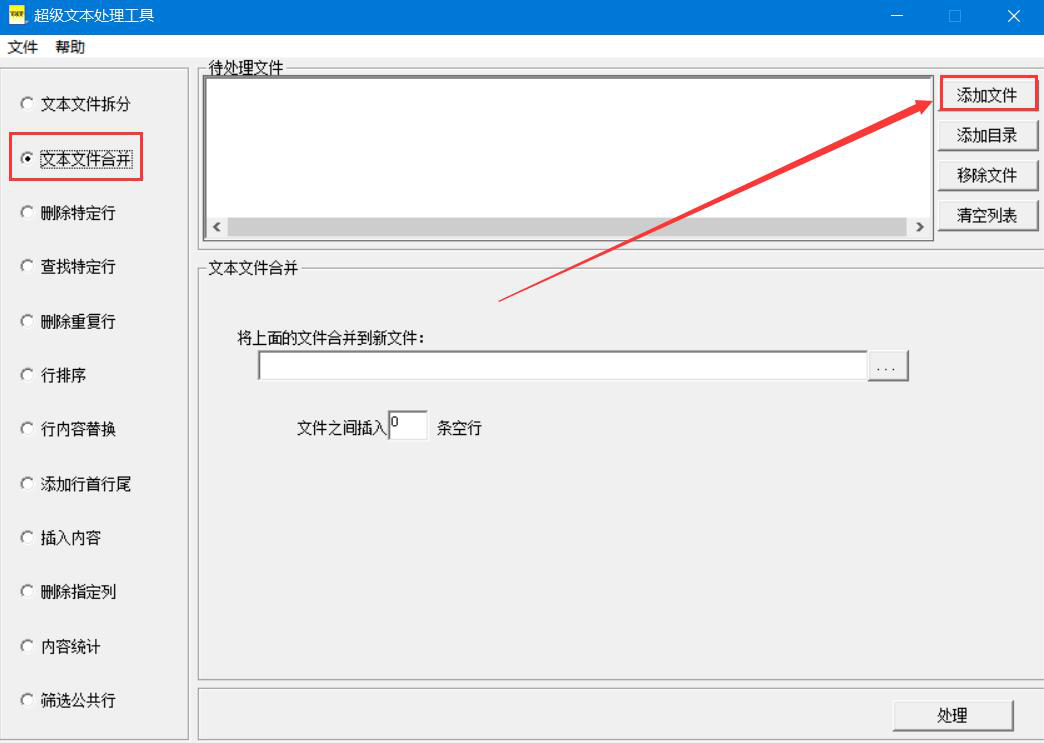人人译视界怎么将MKV视频转换为MP4格式?视频格式转换技巧
发表时间:2020-12-31 16:49来源:网络发布:小屋
很多人从网上下载了MKV视频后,想要播放,却发现播放不了。其实,现在市面上,很多播放器都不支持MKV视频的播放。为了解决播放的问题,我们可以用人人译视界将MKV视频转换为MP4格式,因为MP4是通用的视频格式。而考虑到很多人不懂如何操作,下面就为大家讲解人人译视界如何将MKV视频转换为MP4格式。

人人译视界如何将MKV视频转换为MP4格式?
1、首先,我们打开人人译视界,先切换至“小工具”操作界面,并点击“MKV转MP4工具”功能选项。
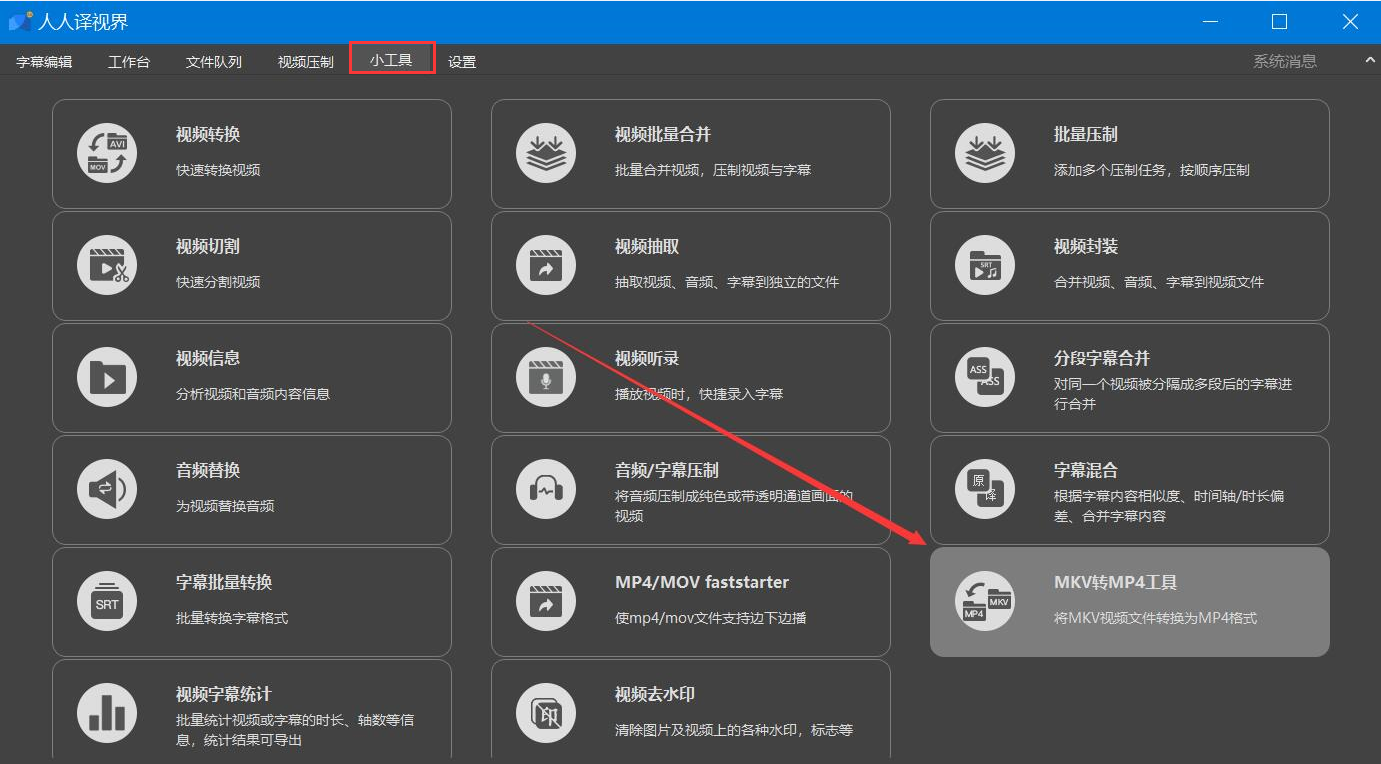
2、然后,在人人译视界弹出的MKV转换MP4窗口中,我们单击“…”按钮。

3、我们继续在弹出的窗口中,选择需要转换为MP4格式的MKV视频,再点击“打开”按钮,将其导入人人译视界。
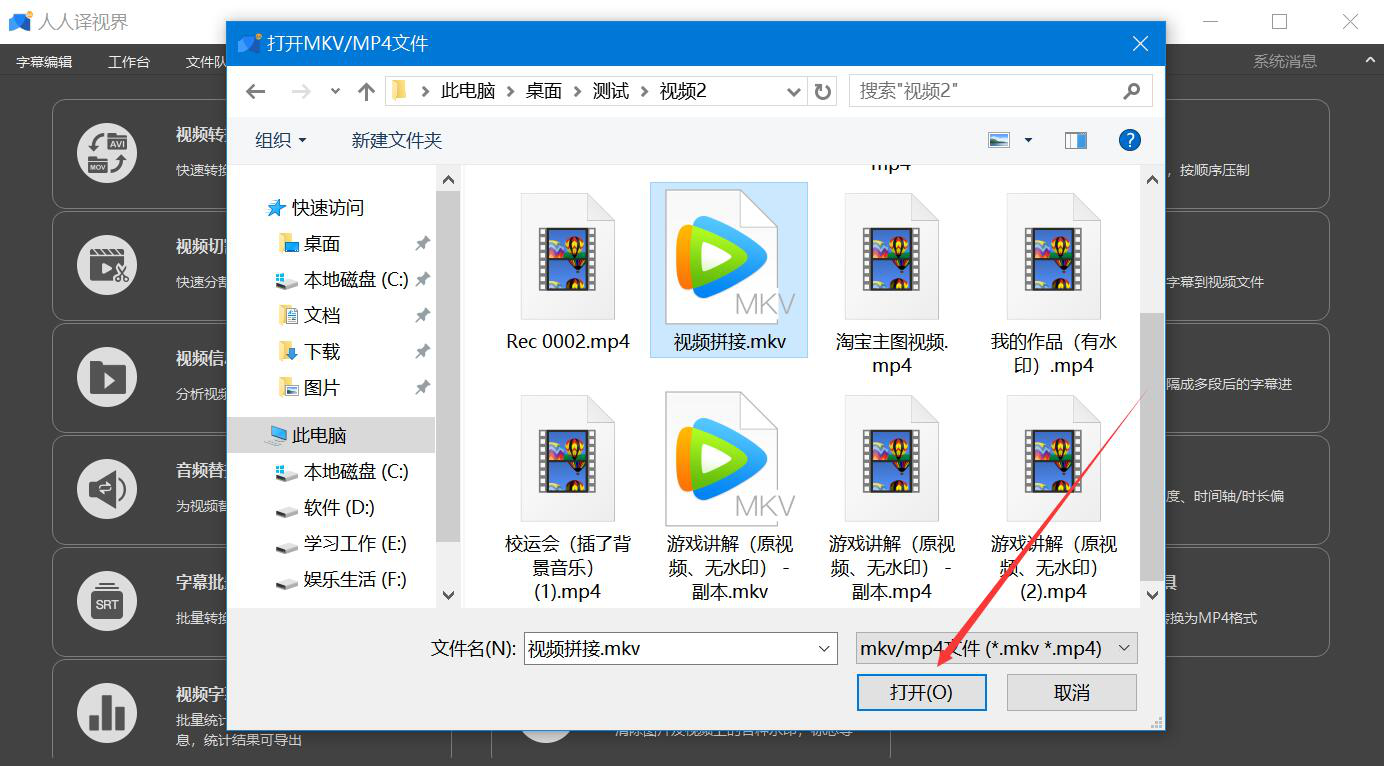
4、此时,人人译视界会弹出如下图窗口提示,我们直接点击“是”按钮,人人译视界便开始将MKV视频转换为MP4格式。
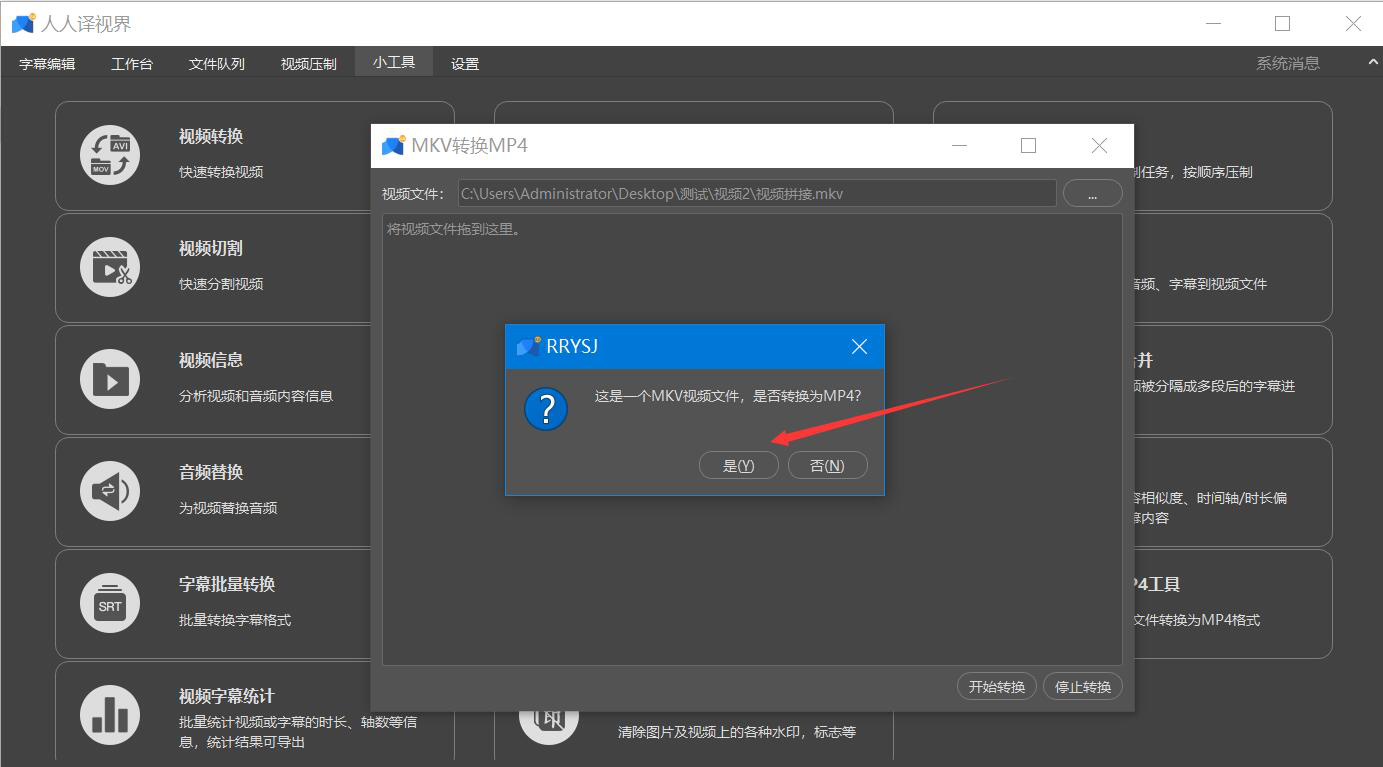
5、最后,在“MKV转换MP4”窗口中,看到“转换完成”的文字提示,则说明人人译视界成功地将MKV视频转换为MP4格式了。而且转换后的MP4格式视频会自动保存到MKV视频的路径中。
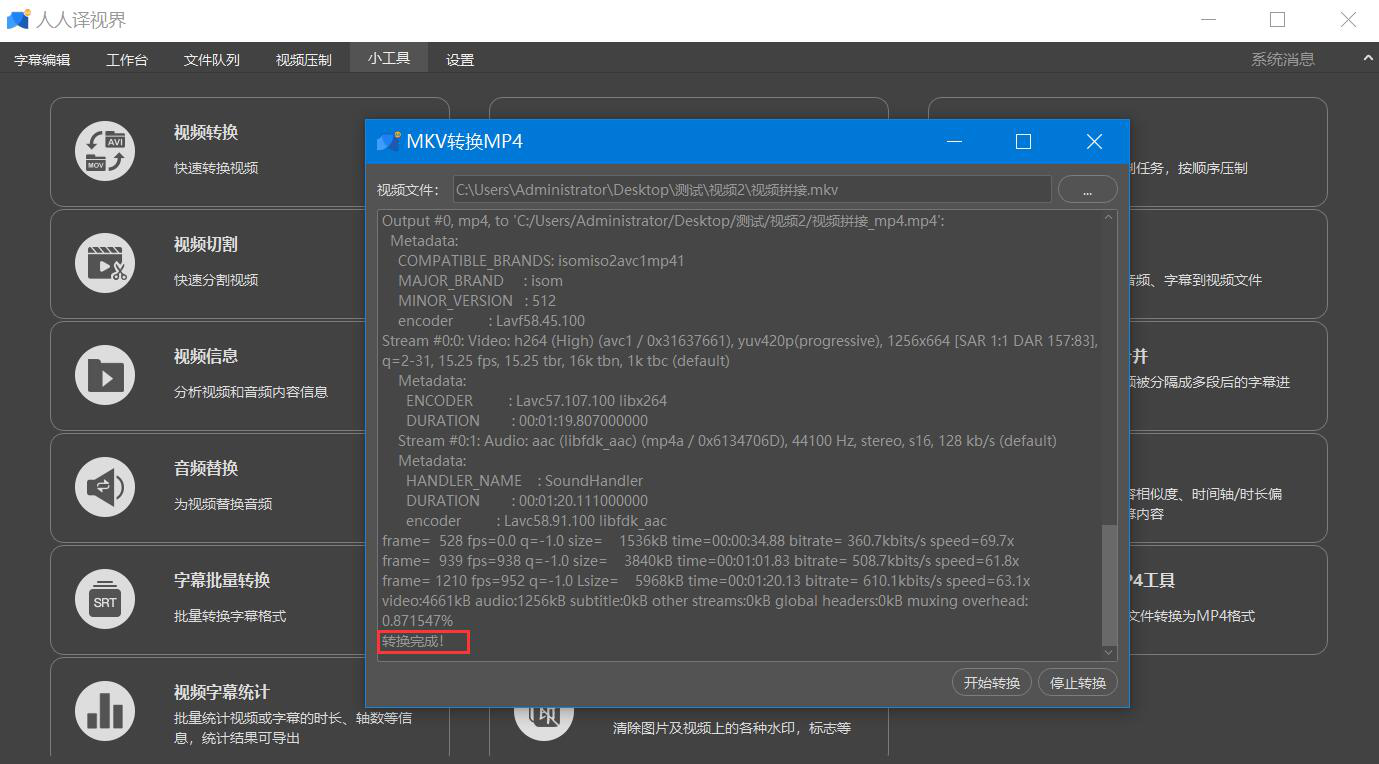
MKV视频打不开,基本都是因为设备上的播放器不支持该格式的视频文件。我们可以用人人译视界将MKV视频转换为MP4格式,就能正常观看视频了。
知识阅读
软件推荐
更多 >-
1
 Office2010打开慢速度怎么办?
Office2010打开慢速度怎么办?2013-11-15
-
2
如何将WPS演示文稿中的多张幻灯片打印在一张纸上?
-
3
没有截图工具怎么办?WPS表格2013同样可以完成
-
4
office2013在哪下载? Office 2013 各国语言版下载大全
-
5
WPS演示2013中的排练计时功能使用方法介绍
-
6
在指定WPS演示2013幻灯片页面停止播放背景音乐
-
7
Office2013密钥免费领!Office2013激活教程
-
8
什么是Visio? Office Visio是什么?
-
9
高效工作必备!Office 2010操作小技巧
-
10
PDF电子表格的应用特性与优势